Wenn es eine Sache gibt, die Sie auf einem Linux-System sicher finden, dann sind es Textdateien. Viele von ihnen. Readme-Dateien, Konfigurationsdateien, Dokumente und mehr.
Das Linux-Terminal
- Die 7 besten Terminalemulatoren für Linux
- 10 Befehlszeilentools für die Datenanalyse unter Linux
- Jetzt herunterladen:SSH-Spickzettel
- Spickzettel für fortgeschrittene Linux-Befehle
- Linux-Befehlszeilen-Tutorials
Meistens öffnen Sie wahrscheinlich Textdateien mit einem Texteditor. Aber es gibt eine schnellere und meiner Meinung nach bessere Möglichkeit, Textdateien zu lesen. Das ist die Verwendung eines Dienstprogramms namens less. Standard-Kit mit allen Linux-Distributionen (zumindest die, die ich verwendet habe), less ist ein Befehlszeilen-Textdatei-Viewer mit einigen nützlichen Funktionen.
Lassen Sie sich nicht von der Tatsache abschrecken, dass es sich um ein Befehlszeilentool handelt. less ist sehr einfach zu bedienen und hat eine sehr flache Lernkurve.
Werfen wir einen Blick auf einige der Dinge, die Sie mit less tun können .
Erste Schritte
Öffnen Sie ein Terminalfenster und navigieren Sie zu einem Verzeichnis, das eine oder mehrere Textdateien enthält, die Sie anzeigen möchten. Führen Sie dann den Befehl less filename aus , wobei filename ist der Name der Datei, die Sie anzeigen möchten.
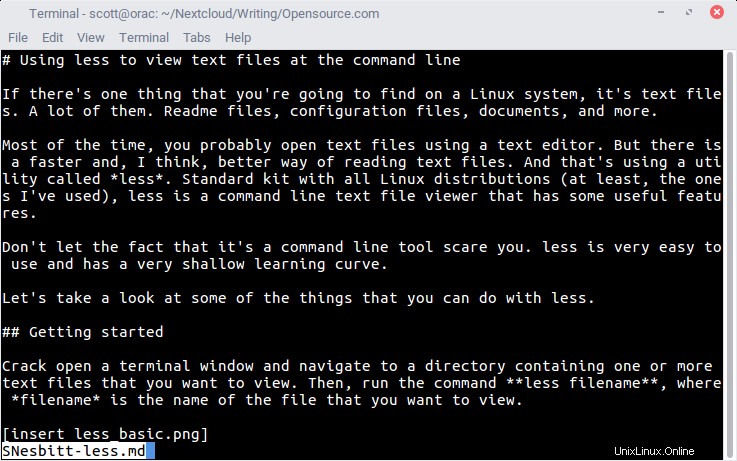
Die Datei übernimmt Ihr Terminalfenster und Sie werden einen Doppelpunkt (:) am unteren Rand des Fensters bemerken. Im Doppelpunkt können Sie alle internen Befehle eingeben, die Sie mit less verwenden . Mehr dazu gleich.
Umherziehen
Es besteht die Möglichkeit, dass die Textdatei, die Sie gerade lesen, mehr als ein paar Zeilen lang ist; es ist wahrscheinlich eine Seite oder mehr. Mit less , können Sie sich in der Datei auf verschiedene Arten vorwärts bewegen:
- Bewegen Sie sich eine Seite nach unten, indem Sie die Leertaste oder die Bild-ab-Taste drücken
- Gehen Sie jeweils eine Zeile nach unten, indem Sie die Abwärtspfeiltaste drücken
less ermöglicht es Ihnen auch, sich in einer Datei rückwärts zu bewegen. Drücken Sie dazu die Bild-auf-Taste (um jeweils eine Seite nach oben zu gehen) oder die Aufwärts-Pfeiltaste (um jeweils eine Zeile nach oben zu gehen).
Text suchen
Wenn Sie eine große Textdatei haben oder versuchen, einen bestimmten Textabschnitt zu finden, können Sie dies ganz einfach in less tun . Um ein Wort oder einen Satz zu finden, drücken Sie / auf Ihrer Tastatur und geben Sie ein, was Sie suchen möchten.
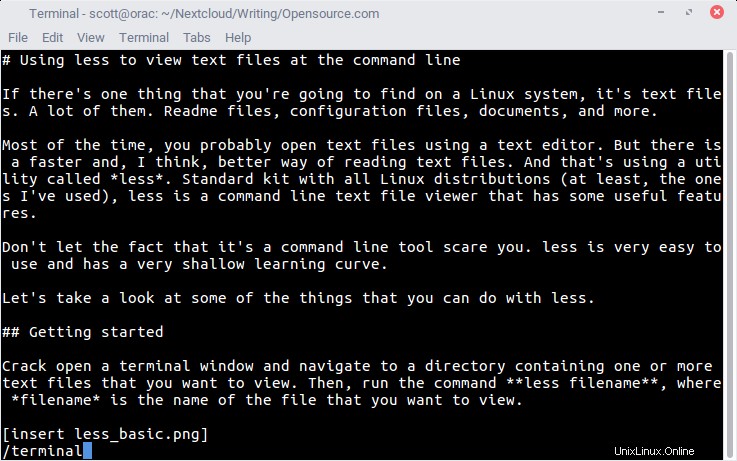
Beachten Sie, dass die Suchfunktion in less unterscheidet zwischen Groß- und Kleinschreibung. Die Eingabe von „the Silence“ ist nicht dasselbe wie die Eingabe von „The Silence“.
less hebt auch die Wörter oder Sätze hervor, nach denen Sie suchen. Das ist eine nette Geste, die es Ihnen erleichtert, den Text zu scannen.
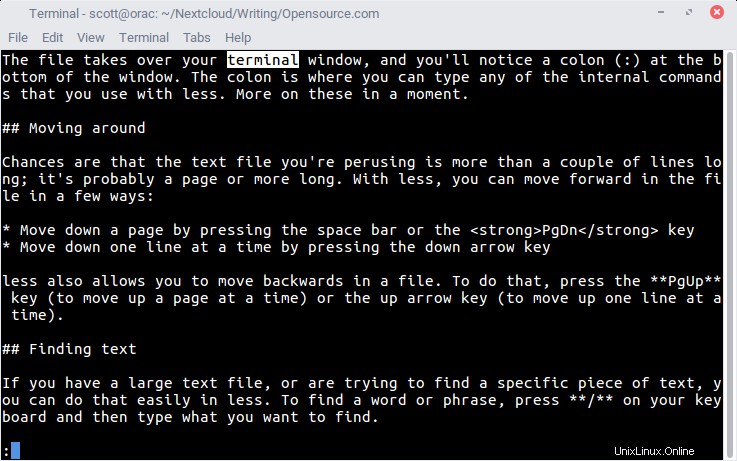
Sie können n auf Ihrer Tastatur drücken, um das nächste Vorkommen des Wortes oder Satzes zu finden. Drücken Sie p auf Ihrer Tastatur, um die vorherige Instanz zu finden.
Da rauskommen
Wie beenden Sie less, wenn Sie das Ende einer Textdatei erreicht haben und sie sich angesehen haben? ? Das ist leicht. Drücken Sie einfach q auf Ihrer Tastatur. (Sie können auch jederzeit q drücken, um das Programm zu verlassen.)
Wie ich am Anfang dieses Beitrags erwähnt habe, less ist einfach zu bedienen. Sobald Sie es verwenden, werden Sie sich fragen, wie Sie jemals ohne es ausgekommen sind.